

Dalam beberapa bulan kebelakangan ini, Google Nest Wi-Fi, penghala Wi-Fi terbaru Google dengan keupayaan mesh telah mendapat banyak pujian untuk memastikan sambungan Wi-Fi yang lancar.
Mari kita hadapi, tidak setiap penghala di luar sana adalah sehingga tanda. Oleh itu, apabila anda mendapati seseorang yang mengintegrasikan dengan lancar dengan rumah anda, menjadi rahmat penjimatan rangkaian anda, dan menawarkan anda kelajuan internet gigabit , anda tidak mahu kehilangannya.
Kami tahu bahawa wifi sarang google berfungsi dengan Spektrum , Xfinity , Di & t , dan CenturyLink Tetapi bagaimana dengan Verizon?
Google Nest WiFi Router berfungsi dengan Verizon FiOS Internet dan TV. Sekiranya modem dan penghala disediakan Oleh Verizon berasingan, gantikan penghala sedia ada dengan Google Nest WiFi untuk menetapkannya dengan sambungan Verizon FiOS.
Walau bagaimanapun, jika ia adalah gabungan modem verizon, log masuk ke gateway kuantum dan membolehkan mod jambatan.
Kemudian, sambungkan Gateway Quantum ke Google Nest WiFi menggunakan kabel Ethernet untuk mendapatkannya berfungsi dengan sambungan Verizon FiOS.
| Google Nest WiFi | |
|---|---|
| Reka bentuk | 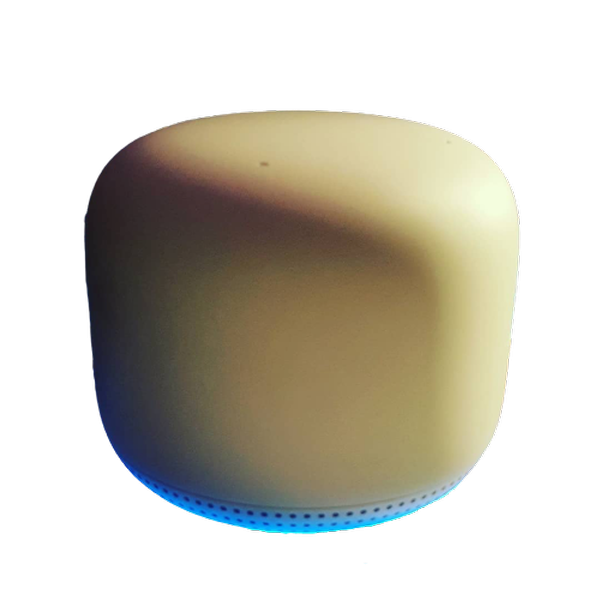 |
| Julat jalur lebar | 2200 Mbps |
| Ram | 1 GB |
| Pemproses | CPU lengan 64-bit quad-core 1.4 GHz |
| Internet gigabit | Ya, ia menyokong internet gigabit |
| Standard Wi-Fi | WiFi 5 (802.11ac) |
| Bilangan Band | Dual Band (2.4GHz dan 5GHz) |
| Keutamaan peranti | ya |
| Kualiti sesuatu servis | Tidak |
| Mu-mimo | 4 × 4 mu-mimo |
| Pelabuhan Ethernet | 1 |
| Julat (Dengan satu titik Wi-Fi tambahan) | 3800 kaki persegi (2353 meter persegi) |
| Bilangan peranti (Dengan satu titik Wi-Fi tambahan) | 200 |
| Pengalaman Permainan | Tidak ada kecelakaan, tercekik, atau kerugian di Internet kabel dengan pengguna lain di rangkaian |
| Beli | Semak Harga di Amazon |
Apakah kelebihan menggunakan Google Nest WiFi dan bukannya Router Verizon?
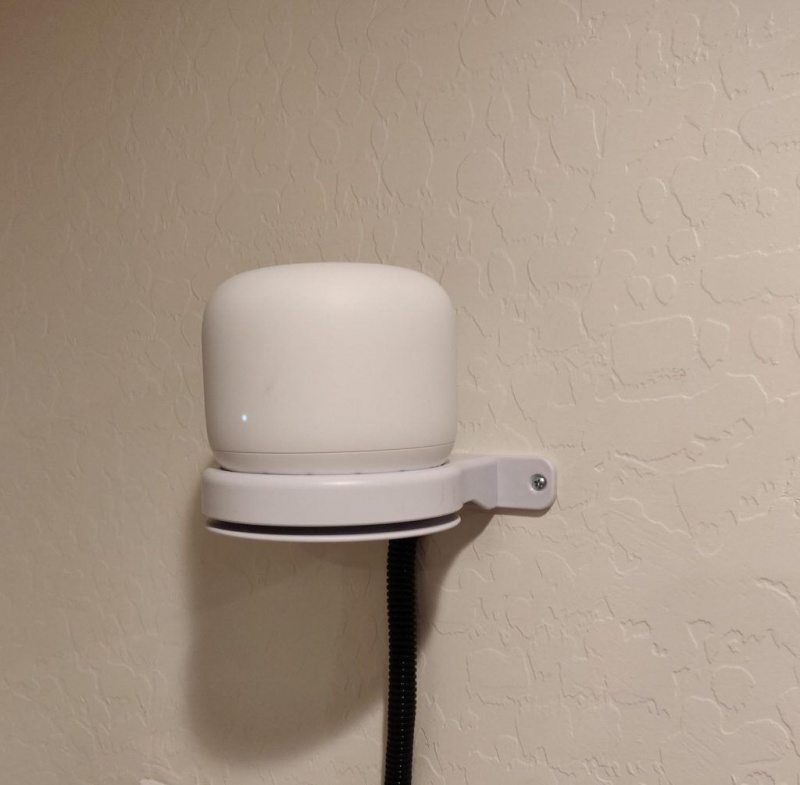
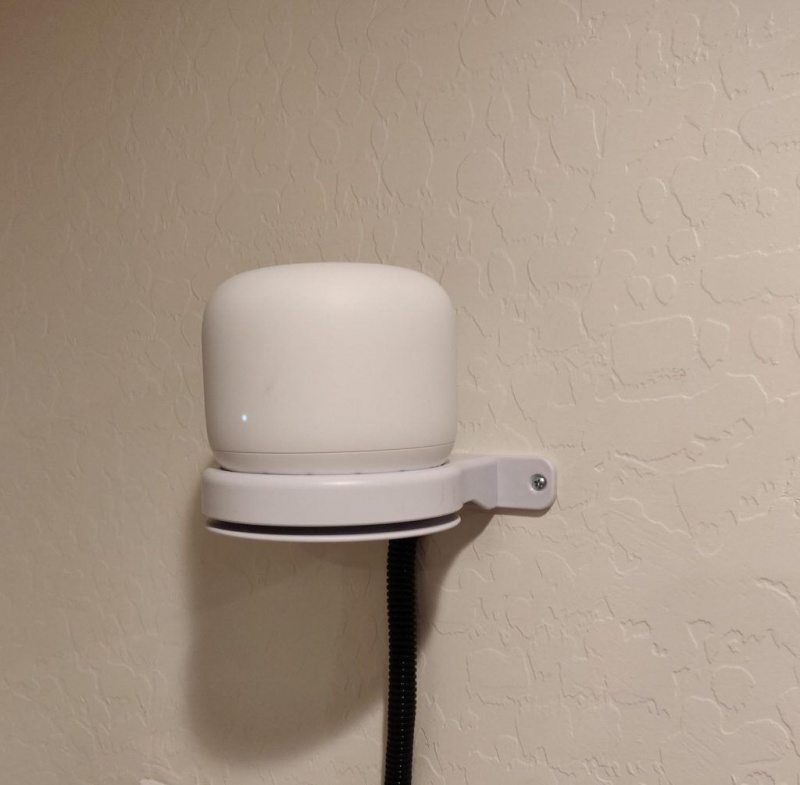
Terdapat banyak sebab mengapa ia masuk akal untuk bergerak dari penghala yang disediakan oleh Verizon.
Berikut adalah beberapa yang paling biasa:
- Router Verizon bukanlah yang terbaik ketika datang ke prestasi. Penghala seperti Google Nest Wi-Fi dapat meningkatkan rangkaian dan sambungan anda dengan ketara untuk pelbagai tugas seperti melayari, memuat turun fail, atau bahkan permainan .
- Menggunakan penghala anda sendiri memberi anda lebih banyak kawalan ke atas rangkaian anda di rumah. Bergerak dari router Verizon mungkin cara terbaik untuk membolehkan lebih banyak penyesuaian dan meningkatkan fungsi.
- Menarik penghala Verizon bersama -sama dengan modem juga bermakna anda tidak perlu membayar sewa yang biasanya anda bayar Verizon untuk penghala setiap bulan.
Apa pemasangan Verizon yang anda ada?
Sebelum memulakan dengan menubuhkan Google Nest Wi-Fi anda, adalah penting untuk memahami persediaan internet anda sendiri.
Adakah anda mempunyai Internet Verizon yang berdiri sendiri atau adakah anda mempunyai Internet dan TV Verizon?
Ini kerana langkah -langkahnya sedikit berbeza bergantung pada persediaan yang anda ada.
Proses ini sangat mudah jika anda hanya mempunyai Internet Verizon. Walau bagaimanapun, jika anda mempunyai Internet dan TV Verizon, terdapat beberapa langkah tambahan yang perlu anda selesaikan sebelum anda boleh mula menggunakan Google Nest Wi-Fi anda.
Satu lagi perkara yang perlu anda ingat ialah jika anda mempunyai TV Verizon, anda perlu menyimpan Router Verizon untuk menyediakan Google Nest Wi-Fi anda.
Jika anda mempunyai perkhidmatan telefon FIOS, ia tidak akan terjejas oleh perubahan router. Jadi tidak perlu risau.
Panduan ini mengandaikan bahawa anda mempunyai gabungan modem-router Verizon. Sebagai pakar rangkaian rumah, saya akan sentiasa menasihati anda untuk menggunakan modem dan penghala anda sendiri. Dengan cara ini, anda tidak perlu membayar sewa kepada Verizon untuk menggunakan modem mereka. Ia adalah tidak lebih bijak kerana modem anda akan dibayar oleh sewa yang anda akan diberikan kepada Verizon. Di samping itu, anda mendapat lebih banyak kawalan ke atas internet anda dan boleh menghalang perkara seperti manipulasi paket (jika ia berlaku). Cadangan saya untuk modem terbaik untuk kombo Verizon-Nest adalah Netgear CM1000 (di Amazon) .
Adakah Router Verizon sedia ada menggunakan MOCA atau Ethernet?
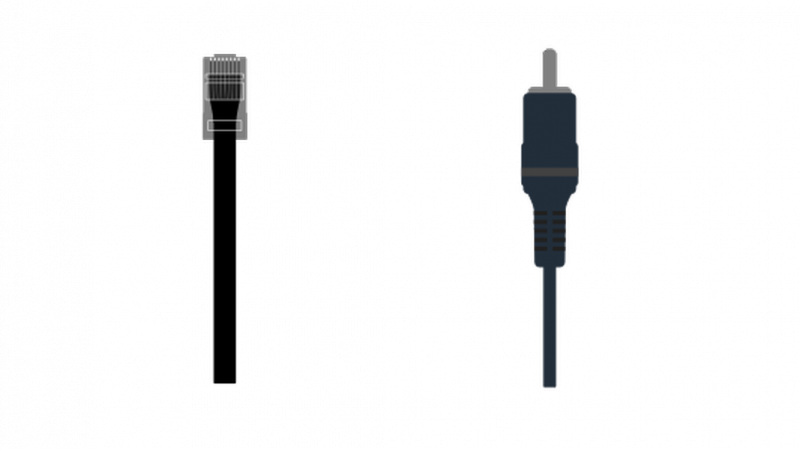
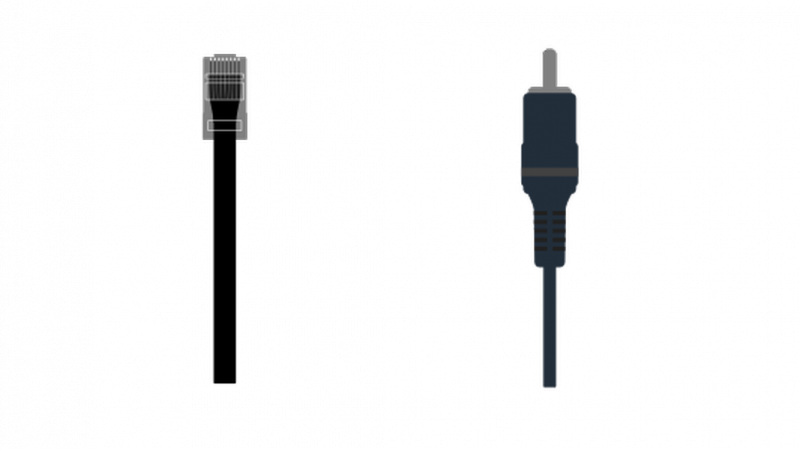
Google Nest Wi-Fi menghubungkan ke Internet menggunakan port Ethernetnya. Jika Router Verizon sedia ada anda mempunyai kabel Ethernet yang disambungkan ke bicu LANnya, maka anda boleh melangkau ini dan meneruskan ke bahagian seterusnya.
Jika anda tidak mempunyai kabel Ethernet tetapi sebaliknya, mempunyai kabel coax, maka itu bermakna pemasangan anda dilakukan menggunakan teknologi multimedia di atas Alliance (MOCA).
Jika internet anda telah ditubuhkan menggunakan MOCA, anda perlu menjalankan kabel Ethernet dari terminal rangkaian optik anda (ONT) untuk menyambungkan Google Nest Wi-Fi anda.
Perkara pertama yang perlu anda lakukan ialah mengetahui di mana ONT terletak di rumah anda.
Ia adalah kotak dengan logo Verizon di atasnya yang berfungsi dengan tujuan menukar sambungan serat ke sambungan tembaga.
Cara yang baik untuk mencari di mana ONT telah dipasang adalah untuk melihat tempat di mana kabel udara ditarik ke rumah anda.
Ia boleh berada di luar atau di dalam (ada peluang yang baik di ruang bawah tanah anda) rumah anda.
Jika kabel ditarik dari bawah tanah, cuba cari dekat meter kuasa anda.
Selepas mencari ONT, buka dengan melepaskan penutup. Anda sepatutnya dapat melihat port RJ45.
Sekiranya anda tidak dapat menemuinya, lihat bahagian bawah ONT atau di mana wayar telefon disambungkan ke ONT.
Sebaik sahaja anda telah melakukan ini, tarik kabel Ethernet dari port Ethernet ONT anda ke mana anda akan menyediakan Google Nest Wi-Fi anda.
Anda mungkin memerlukan kabel Ethernet yang panjang seperti ini Kabel Ethernet 200 kaki (di Amazon) untuk membuat ini.
Sekiranya anda menghadapi masalah menjalankan kabel Ethernet, anda boleh menghubungi sokongan juruelektrik atau Verizon untuk melakukan ini.
Akhirnya, hubungi Sokongan Verizon dan minta mereka menukar sambungan anda dari MOCA ke Ethernet untuk ini berkuatkuasa.
Ingat bahawa ini adalah perkhidmatan percuma yang boleh dilakukan oleh kakitangan sokongan Verizon untuk anda dengan segera.
Oleh itu, pastikan untuk membantah jika kakitangan sokongan mengatakan bahawa ini tidak boleh dilakukan dari jauh atau peningkatan yang diperlukan untuk ini.
Jika anda tidak pasti apa yang hendak dikatakan, pergi dengan sesuatu di sepanjang garis apa yang saya katakan sokongan Verizon di bawah.
' Hey, could you please change my FiOS connection from MoCA to ethernet on my optical network terminal. I know that it is a free service that can be performed remotely without having any technician visit my house. '
Lepaskan pajakan DCHP
Anda kini perlu bersedia untuk memasangkan Google Nest Wi-Fi anda ke Internet.
Walau bagaimanapun, sebelum anda berbuat demikian, perkara terakhir yang perlu anda lakukan ialah melepaskan pajakan DCHP.
Pajakan DCHP adalah peruntukan alamat IP ke peranti tertentu buat sementara waktu.
Secara ringkas, ia membenarkan penghala untuk menyambung ke Internet untuk masa yang terhad selepas itu ia perlu diperbaharui.
Sekarang pajakan DCHP boleh dikeluarkan dalam dua cara:
- Cara pertama ialah mematikan penghala Verizon sedia ada dan cabut kabel Ethernet yang disambungkan kepadanya. Selepas ini, tunggu selama beberapa jam (mungkin semalaman) dan pajakan DCHP anda secara automatik akan dibebaskan kerana ia memerlukan permintaan berikutnya untuk memastikan pajakan sah.
- Cara kedua, yang juga pilihan yang lebih cepat adalah untuk log masuk ke penghala anda pada 192.168.1.1. Jika anda tidak pasti kelayakan log masuk anda, periksa penghala anda. Dalam kebanyakan kes, ia akan menjadi nama pengguna dan kata laluan lalai yang masing -masing admin dan admin.
- Sebaik sahaja log masuk, pergi ke tetapan rangkaian saya. Klik pada sambungan rangkaian dan kemudian klik pada sambungan jalur lebar. Sekarang apabila anda menatal ke bawah dalam tetapan, anda harus dapat melihat pilihan untuk melepaskan pajakan DCHP. Selepas memohon perubahan, matikan penghala anda untuk menghalangnya daripada memulakan semula pajakan DCHP.
Sekarang hanya ambil kabel Ethernet anda dan pasangkan kabel Ethernet ke port WAN di Google Nest Wi-Fi (ini adalah bicu di sebelah kiri di bawah peranti).
Palamkan kabel kuasa dan kini anda perlu mendapatkan internet di Google Nest Wi-Fi anda.
Pengguna yang juga mempunyai sambungan TV FIOS, lihat bahagian seterusnya untuk beberapa langkah tambahan.
Cara Menyediakan Google Nest Wi-Fi untuk Pengguna TV Verizon Fios
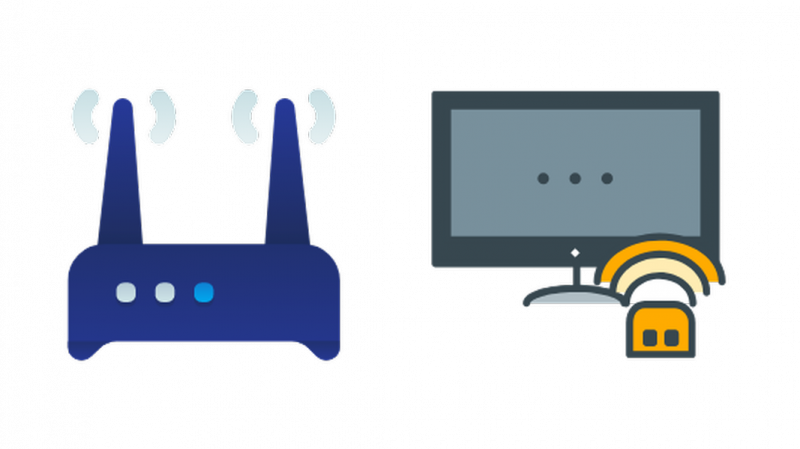
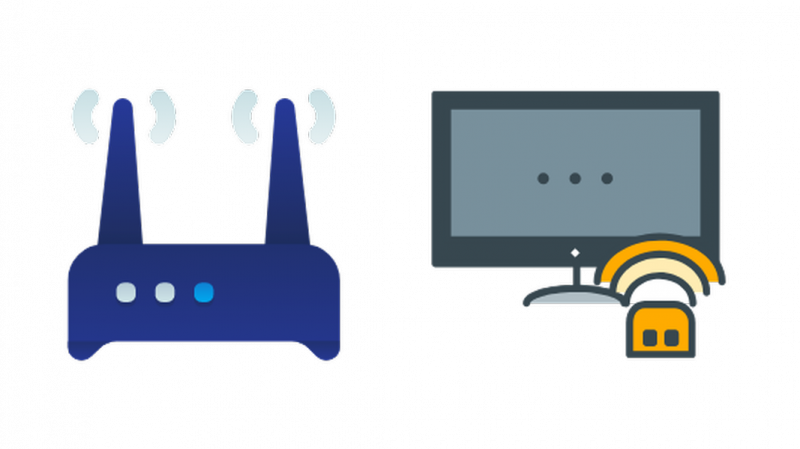
Bagi pengguna TV FIOS, anda perlu melengkapkan beberapa langkah tambahan untuk memastikan perkhidmatan TV anda berfungsi dengan betul.
Ini kerana dalam persediaan ini, anda mungkin melihat bahawa panduan TV dan fungsi atas permintaan mungkin tidak berfungsi dengan baik.
Ini berlaku kerana kotak set-top, mesin yang sudah lapuk, masih memerlukan teknologi MOCA untuk akses Internetnya. Walau bagaimanapun, ini dengan mudah boleh diperbaiki dengan menggunakan penghala lama yang disediakan oleh Verizon.
Jalankan kabel Ethernet dari pelabuhan LAN Google Nest Wi-Fi anda ke pelabuhan WAN dari penghala lama.
Sebaik sahaja ini selesai, hanya tetapkan semula kedua-dua router dan kotak set-top. Panduan TV dan fungsi atas permintaan kini perlu bekerja di TV anda.
Menyediakan Google Nest Wi-Fi setelah menyambungkannya
Sekiranya anda belum menubuhkan Google Nest Wi-Fi anda, ia adalah proses mudah yang dilakukan dalam masa beberapa minit.
Berikut adalah langkah-langkah untuk menyelesaikan persediaan Google Nest Wi-Fi anda.
- Jika anda belum melakukannya, muat turun aplikasi Google Wi-Fi dari Google Play Store.
- Buka aplikasi dan ia akan memulakan proses persediaan dengan serta -merta.
- Imbas kod QR pada Google Nest Wi-Fi atau masukkan butiran di bawah peranti.
- Sambung ke Wi-Fi anda. Ia mungkin gagal pada mulanya tetapi beberapa percubaan harus melihatnya.
- Pilih nama lokasi atau tetapkan lokasi tersuai dengan menatal ke bahagian bawah halaman.
- Masukkan SSID dan kata laluan pilihan anda.
- Ia kemudian akan memasang perisian terkini dan membawa anda ke skrin utama aplikasi.
- Wi-Fi Google Nest anda telah berjaya ditubuhkan.
Fikiran Akhir
Internet Verizon Fios dan TV pastinya perkhidmatan terkemuka. Walau bagaimanapun, semua yang diperlukan untuk merosakkan sambungan internet yang sempurna adalah penghala yang mengerikan yang tidak boleh disesuaikan atau tidak berfungsi dengan baik.
Google Nest Wi-Fi adalah sistem yang sangat baik yang dapat menyampaikan semua yang dijanjikan.
Dengan semua kelebihan yang wujud dengan beralih ke Google Nest Wi-Fi, ia tidak masuk akal untuk terus membayar sewa untuk penghala Verizon anda apabila ia bukan persediaan terbaik yang boleh anda miliki.
Kami berharap tutorial ini cukup mudah untuk diikuti. Beritahu kami dalam komen jika ada apa -apa yang kami dapat membantu anda.
Anda Juga Mungkin Seronok Membaca
- Cara Membatalkan TV Fios Tetapi Simpan Internet dengan mudah [2022]
- Fios Wi-Fi Tidak Berfungsi: Cara Memperbaiki Dalam Seconds [2022]
- Peralatan FIOS Pulangan: Semua yang anda perlu tahu
- Verizon Fios Battery Beeping: Makna dan Penyelesaian
- Xfinity WiFi terus memutuskan sambungan: Cara Memperbaiki Dalam Seconds
Soalan Lazim
Bolehkah saya menggunakan penghala saya sendiri dengan sambungan kuantum FIOS?
Ya, anda boleh menggunakan mana -mana penghala pilihan anda untuk menggantikan penghala yang disediakan oleh Verizon.
Jika anda mempunyai Router dan Modem Verizon yang berasingan, anda hanya boleh menggantikan Router Verizon dengan penghala anda sendiri untuk mula menggunakannya.
Walau bagaimanapun, jika Verizon modem-cum-router, anda perlu meletakkan Router Verizon dalam mod jambatan dan kemudian sambungkan penghala anda sendiri.
